从今天起,远方教程将推出《菜鸟学PS》系列教程。本教程主要为了不会用PhosoShop的朋友们服务,通过案例讲解一些PS日常实用技术。
下面开始第一讲:给照片重新剪裁-构图。
先看我们要处理的原图:

可以看出,原图的构图特别不合理,由于照看是晚上拍摄的,光线也比较黑暗。下面讲解第一步,如果重新进行构图——即重新裁切图片。
1.双击桌面上的photoshop图标,打开photoshop。

2.打开软件后,点击菜单上的“文件”,“打开”,(或者双击photoshop工作区的空白处)找到我们要处理的照片。如下图所示:
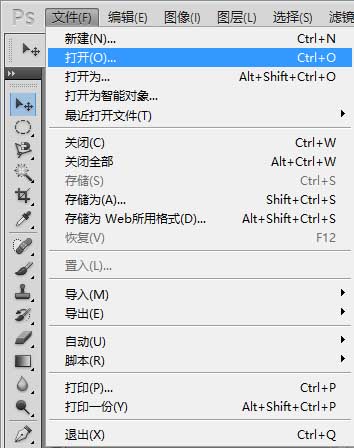
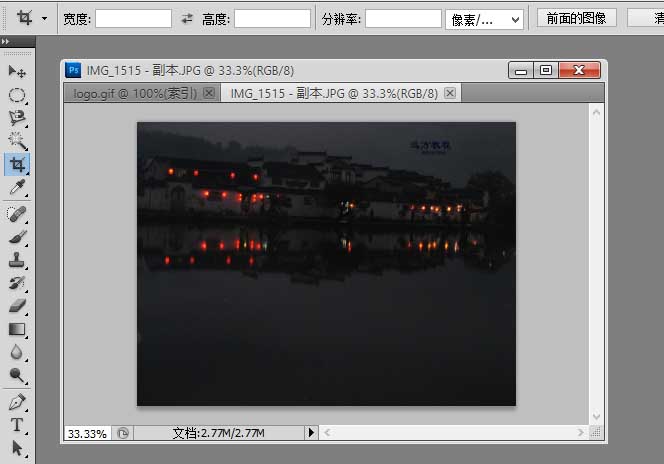
3.选择工作栏上的裁切工具

然后,按照下图的示例进行图片裁切(用鼠标在图片上拖动),再将鼠标放到右上角,选转裁剪区域。如下图:
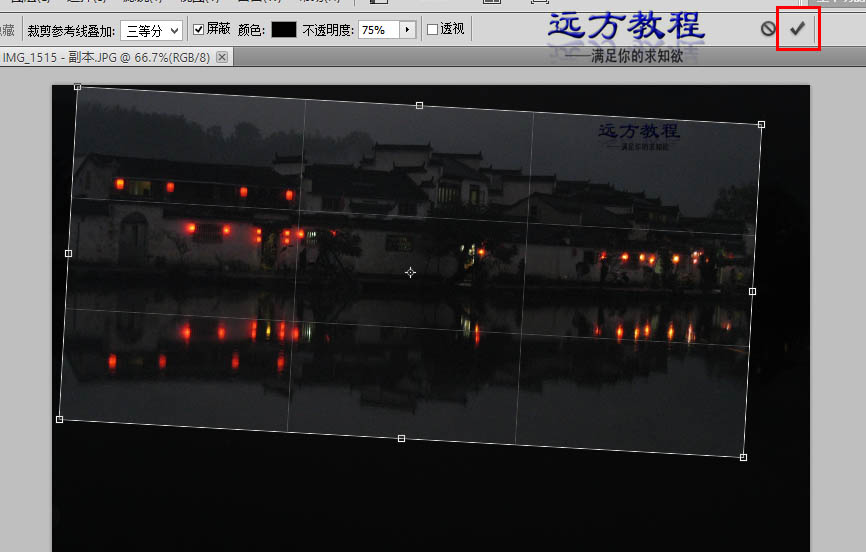
4.确定好选区后,单击回车(或者点击photoshop软件界面上的对号,上图中红色方框),裁切构图后的结果如下图:

明天继续讲解,如何把裁切好的图片,调节亮度。



![菜鸟学PS[07]:ps快速制作证件照](/upfiles/image/201702/pszjz.jpg) 菜鸟学PS[07]:ps快速制
菜鸟学PS[07]:ps快速制![菜鸟学PS[05]:给图片添加文字说明](/upfiles/image/201612/cnps14.jpg) 菜鸟学PS[05]:给图片添
菜鸟学PS[05]:给图片添![菜鸟学PS[04]:Photoshop给证件照换背景色](/upfiles/image/201604/hbj00.jpg) 菜鸟学PS[04]:Photosh
菜鸟学PS[04]:Photosh![菜鸟学PS[03]:Photoshop制作高亮文本](/upfiles/image/201511/gaoliang8.jpg) 菜鸟学PS[03]:Photosh
菜鸟学PS[03]:Photosh![菜鸟学PS[02]:给照片调节亮度](/upfiles/image/201511/cnps09.jpg) 菜鸟学PS[02]:给照片调
菜鸟学PS[02]:给照片调 Dreamwerver 8.0
Dreamwerver 8.0 AE: After Effects CS5.5
AE: After Effects CS5.5![会声会影X5入门到精通01:入门篇[视频教程]](/upfiles/image/201507/hshyx5z1.jpg) 会声会影X5入门到精通
会声会影X5入门到精通 腾讯电脑管家最新版
腾讯电脑管家最新版 2345手机浏览器
2345手机浏览器

